新しいiPhoneにアップグレードしたけど、設定は完了していて、iCloudを使わずにiPhoneからiPhoneに連絡先を転送したい?ご心配なく。新しいiPhoneに連絡先を簡単に転送できる5つの方法があります。そうすれば、新しいデバイスを再度リセットする必要はありません。
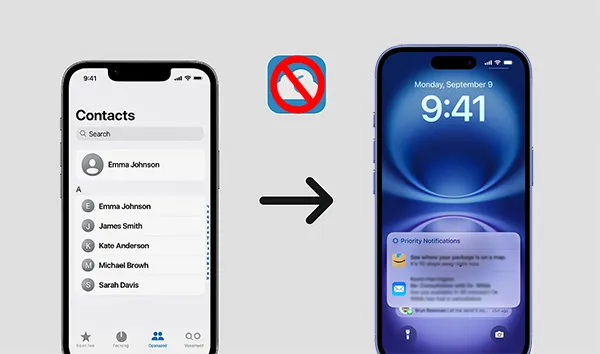
これらの方法の長所と短所を簡単に見てみましょう。
| 方法 | 長所 | 短所 |
|---|---|---|
| エアドロップ |
ワイヤレス & ダイレクト:ケーブルやインターネットは不要です。 |
数量限定:連絡先が少ない場合に最適ですが、多数ある場合は面倒です。 |
| iReaShare 電話転送 |
一括転送:すべての連絡先を一度に簡単に移動できます。 |
コンピューターが必要: PC/Mac にソフトウェアをインストールする必要があります。 有料ソフトウェア:無料版では 10 件の連絡先を転送できます。 |
| iTunes | 包括的:すべての連絡先を他のデータとともに転送します。 信頼性: Apple の公式デスクトップ管理ツール。 インターネットなし (転送中):バックアップと復元はローカルで行われます。 |
データを上書きします:新しい iPhone の現在のコンテンツを消去します。 |
| メール | シンプルかつユニバーサル:特別なアプリやケーブルは不要です。 遠距離でも機能:連絡先を遠隔地に送信できます。 無料:既存の電子メール サービスを使用します。 |
手動プロセス:一度に 1 件の連絡先のみ。多数の場合は非現実的です。 インターネットが必要:送信と受信の両方に接続が必要です。 スパム/エラーの可能性:受信者の人為的エラー。 |
| Gメール | クラウド バックアップ:連絡先はクラウド (Gmail) に保存されます。 マルチデバイス同期:デバイス間で連絡先を最新の状態に保ちます。 便利:セットアップ後にバックグラウンドで自動的に同期します。 無料:既存の Gmail アカウントを使用します。 |
インターネットが必要:継続的な同期には接続が必要です。 サードパーティへの依存: Google のサービスに依存します。 初期同期時間:多くの連絡先との最初の同期には時間がかかることがあります。 |
パート1:AirDropを使ってiCloudを使わずにiPhoneからiPhoneに連絡先を転送する方法
AirDropは、iPhone同士が近い場合、個々の連絡先または複数の連絡先を素早く簡単に転送できる方法です。この方法は、少数の連絡先のみを共有する必要がある場合や、両方のデバイスが近い場合に最適です。
AirDrop 経由で iPhone 間で連絡先を共有する方法は次のとおりです。
-
右上隅から下にスワイプ(Face ID搭載のiPhoneの場合)、または下から上にスワイプ(Touch ID搭載のiPhoneの場合)してコントロールセンターを開きます。次に、左上隅にあるネットワーク設定カードを長押しします。

-
「 AirDrop 」をタップし、両方のデバイスで「連絡先のみ」または「全員」を選択します。通常、「連絡先のみ」は、両方のユーザーがお互いの連絡先に登録されている場合、より安全です。
-
ソースiPhoneで「連絡先」アプリを開き、送信したい連絡先をタップし、下にスクロールして「連絡先を共有」をタップします。
-
共有オプションから「 AirDrop 」を選択します。表示されたら、受信側のiPhoneの名前を選択します。
-
対象のiPhoneでは、着信を「承認」するかどうかを尋ねる通知がポップアップ表示されます。「承認」をタップしてください。すると、連絡先が連絡先リストに追加されます。

パート2:iReaShare Phone Transferを使ってiCloudを使わずに新しいiPhoneに連絡先を転送する方法
大量の連絡先やすべてのデータを転送する必要がある場合、専用の電話転送ツールは非常に効率的です。iReaShare Phone Transferは、このプロセスを効率化し、ワンストップ転送と幅広い互換性を実現するために開発されました。
iReaShare Phone Transferの主な機能:
* iCloud を使わずに、すべての連絡先を iPhone 間でシームレスに転送します。
* 連絡先、カレンダー、ブックマーク、書籍など、 iOS から iOS への転送でさまざまなデータ タイプをサポートします。
* Android から Android、iOS から Android、およびその逆のデータ転送を効率化します。
* データを転送する前にデータの種類を選択できるようになります。
* 最新のiOS 26を含むiOS 5.0以上に対応しています。
※Android 6.0以降に対応しております。
iReaShare Phone Transfer をダウンロードしてください。
iCloud や iTunes を使わずに iPhone 間で連絡先を転送する方法は次のとおりです。
-
iReaShare Phone Transferツールをパソコンにダウンロードします。画面の指示に従ってインストールしてください。
-
iReaShare Phone Transferアプリケーションを開きます。古いiPhoneと新しいiPhoneをそれぞれUSBケーブルでパソコンに接続します。

-
古いiPhoneが「ソース」デバイスとして、新しいiPhoneが「ターゲット」デバイスとして認識されていることを確認してください。位置が間違っている場合は、「反転」ボタンを使って修正してください。その後、「連絡先」オプションを確認してください。

-
「コピーを開始」をクリックして続行してください。連絡先は新しいiPhoneに直接インポートされます。

以下にビデオ ガイドを示します。
パート3:iTunesを使ってiPhoneからiPhoneに連絡先を移動する方法
iTunesは、同期やバックアップに伝統的に使用されていますが、 iPhone間で連絡先を転送する有効な手段でもあります。この方法では、古いiPhoneをバックアップし、そのバックアップを新しいiPhoneに復元します。ただし、復元されたデータは、転送先のiPhoneの現在のデータを上書きします。
方法は次のとおりです。
-
お使いのコンピュータに最新バージョンのiTunesがインストールされていることを確認してください。USBケーブルを使って古いiPhoneをコンピュータに接続してください。
-
iTunesを開き、iTunesに表示されるデバイスアイコンをクリックします。「バックアップ」で「このコンピュータ」を選択し、「今すぐバックアップ」をクリックします。バックアップ処理が完了するまでお待ちください。

-
その後、新しいiPhoneをコンピュータに接続します。iPhoneアイコンをクリックします。「概要」インターフェースで「バックアップを復元」をクリックし、連絡先などのデータを新しいiPhoneに復元します。

ヒント:一時的に新しい iPhone に転送したくない場合は、連絡先をバックアップすることができます。
パート4:メールを使ってiPhone間で連絡先を送信する方法
特別なソフトウェアやケーブルを使わずに少数の連絡先を転送する場合、電子メールはシンプルで普遍的にアクセス可能なオプションです。
iCloud を使わずに iPhone 間で連絡先を電子メールで送信するには:
-
ソース iPhone で連絡先アプリを開き、送信する連絡先を選択してください。
-
下にスクロールして「連絡先を共有」をタップします。共有オプションから「メール」を選択します。
-
「宛先」欄にご自身のメールアドレス(または、他の人に送信する場合は受信者のメールアドレス)を入力してください。必要に応じて件名を追加してください。「送信」ボタンをタップしてください。連絡先は.vcf(vCard)ファイルとして添付されます。
-
対象のiPhoneで「メール」アプリを開き、先ほど送信したメールにアクセスします。.vcf形式の添付ファイルをタップすると、連絡先のプレビューが表示されます。「新規連絡先を作成」または「既存の連絡先に追加」をタップします。
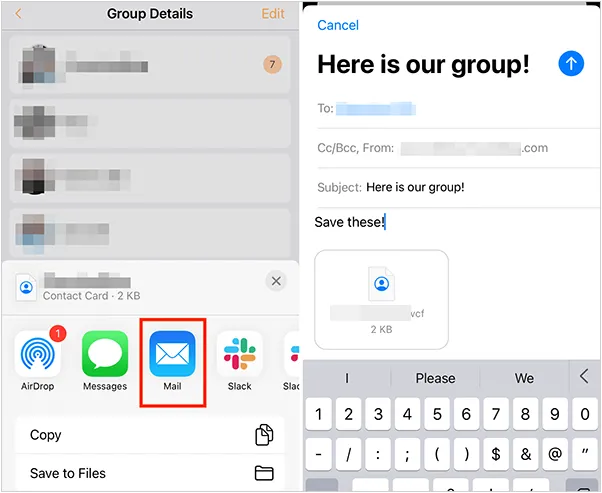
パート5:Gmail経由でiCloudを使わずにiPhone間で連絡先を転送する方法
連絡先をGmailで管理している場合、またはiPhoneの連絡先をGmailと同期させたい場合は、この方法が効果的です。この方法では、古いiPhoneの連絡先をGmailに同期し、その後Gmailから新しいiPhoneに同期します。
Gmail を使用して iCloud を使用せずに iPhone 間で連絡先を同期するには:
-
古いiPhoneで、連絡先をGmailに同期してください。「設定」 >「連絡先」>「アカウント」>「アカウントを追加」(Gmailアカウントをまだ追加していない場合)に移動してください。
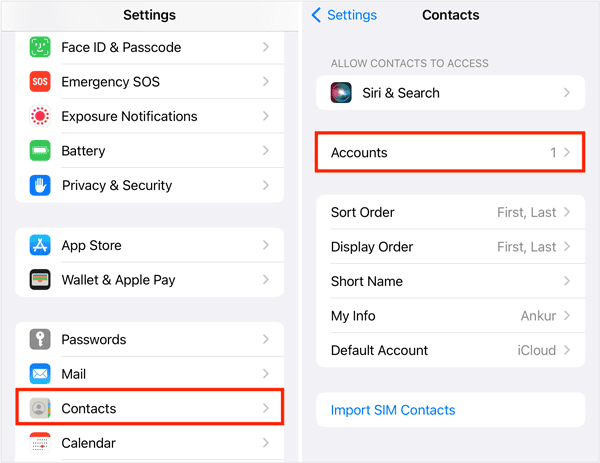
-
「 Google 」を選択し、Gmailの認証情報でサインインしてください。Gmailアカウントの「連絡先」トグルがオンになっていることを確認してください。iPhoneの連絡先がGmailとの同期を開始します。特に連絡先が多い場合は、同期が完了するまで少し時間がかかります。
-
新しいiPhoneでGmailの連絡先を同期します。手順1と同様に、新しいiPhoneに同じGmailアカウントを追加します。このGmailアカウントの「連絡先」トグルがオンになっていることを確認してください。これでGmailの連絡先が新しいiPhoneに同期されます。

パート6:iCloudを使わずにiPhone間で連絡先を転送することに関するFAQ
Q1: iPhone の連絡先を SIM カードにエクスポートできますか?
SIMカードからiPhoneに連絡先をインポートすることはできますが、iPhoneからSIMカードに直接エクスポートすることはできません。Appleは、iPhoneの連絡先を主にデバイス本体に保存するように設計していますが、より一般的で理想的な方法としては、iCloud、Googleコンタクト、その他のメールアカウントなどのクラウドサービスと同期するように設計されています。
Q2: 転送後に一部の連絡先が消えてしまったらどうなりますか?
- 最も簡単な解決策から始めると、次のようになります。
連絡先アプリの「グループ」フィルターを確認してください:
* 新しい iPhone で連絡先アプリを開きます。
* 左上隅にある「リスト」(古い iOS バージョンを使用している場合は「グループ」)をタップします。
* 「すべての連絡先」または関連するすべてのアカウント(例:「すべてのiPhone」、Gmailアカウントなど)にチェックが入っていることを確認してください。1つのグループのみを選択した場合、他のグループは非表示になります。「完了」をタップしてください。 - すべてのアカウントの連絡先を確認する:
* [設定] > [連絡先] > [アカウント] に移動します。
* ここで、iPhone に設定されているすべてのメールとその他のアカウントが表示されます。
* 各アカウント (例: Gmail、Outlook、Yahoo) をタップします。
* 連絡先が含まれている可能性のあるすべてのアカウントで、「連絡先」のトグルがオンになっていることを確認してください。オフになっている場合はオンにして、見つからない連絡先が表示されるかどうかを確認してください。同期には数分かかる場合があります。 - iPhoneを再起動してください。
- 転送を再度実行する: ある方法を使用して一部の連絡先が失われた場合は、別の方法を使用して連絡先を再度転送できます。
結論
iCloudを使わずにiPhone間で連絡先を転送したい場合でも、他にも効果的な方法がいくつかあります。すべての連絡先を一度にコピーしたい場合は、 iReaShare Phone Transferをぜひお試しください。一括転送に適しており、モバイルデバイス間のデータ移行にかかる時間を節約できます。お読みいただきありがとうございました。
関連記事
iPhoneからAndroidに連絡先を移行する方法:6つのシームレスな方法





























































